Wie man ein Game Streaming Video mit AI Portrait macht
Die Verwendung von AI Portrait erfordert keinerlei technische Fähigkeiten oder Fachkenntnisse. Sie können den AI Portrait-Effekt ganz einfach mit einem einzigen Klick anwenden. Lassen Sie uns also mit der Schritt-für-Schritt-Anleitung beginnen.
 100% Sicherheit verifiziert | Kein Abozwang | Keine Malware
100% Sicherheit verifiziert | Kein Abozwang | Keine MalwareNov 19, 2025• Bewährte Lösungen
Haben Sie schon einmal Gaming-Videos auf Youtube gesehen, in denen der Spieler in der Ecke des Bildschirms mit einem transparenten Hintergrund zu sehen ist? Das sieht sehr schön aus, nicht wahr. Dank der neuesten AI Portrait-Funktion von Filmora können Sie solche Game-Streaming-Videos auch selbst erstellen.

In der Kategorie Gaming-Streaming gibt es auf Youtube einen großen Wettbewerb. Wenn Sie aus der Masse herausstechen und sich in den Köpfen der Zuschauer festsetzen wollen, müssen Sie Videos erstellen, die einzigartig sind und sich von denen der anderen Streamer unterscheiden. Eine der besten Möglichkeiten, Ihre Game-Streaming-Videos atemberaubend und cool zu gestalten, ist das Entfernen des Hintergrunds Ihrer Aufnahmen in der Ecke.
Wenn Sie es auf traditionelle Weise machen wollen, benötigen Sie viele Materialien wie einen Greenscreen, einen Ständer, um den Screen zu halten und vieles mehr. Aber mit der AI Portrait-Funktion von Filmora müssen Sie all diese Dinge nicht mehr kaufen. AI Portrait verwendet künstliche Intelligenz, um den Menschen im Video zu erkennen und ihn für Sie vom Hintergrund zu trennen, wodurch Sie viel Zeit und Mühe sparen. Das hilft Ihnen, den Hintergrund zu entfernen, aber Sie können auch verschiedene Effekte wie Rahmen, Glitches und mehr hinzufügen. Dadurch hebt sich Ihr Video nicht nur von anderen ab, sondern es wird auch dazu beitragen, dass Sie weniger Platz für die Videos benötigen.
Das könnte Sie interessieren:
Wie man ein Game-Streaming-Video erstellt [Schritt für Schritt]
Die Verwendung von AI Portrait erfordert keinerlei technische Fähigkeiten oder Kenntnisse. Sie können den AI Portrait-Effekt ganz einfach mit einem einzigen Klick anwenden. Lassen Sie uns also mit der Schritt-für-Schritt-Anleitung beginnen. Stellen Sie sicher, dass Sie Ihr Gameplay und Ihr eigenes Video bereits aufgenommen haben. Wenn nicht, nehmen Sie sie zunächst auf, um sie mit den folgenden Schritten zu verarbeiten.
Schritt 01: Öffnen Sie Filmora. Falls es noch nicht auf Ihrem PC installiert ist, können Sie es kostenlos herunterladen und auf Ihrem PC installieren.
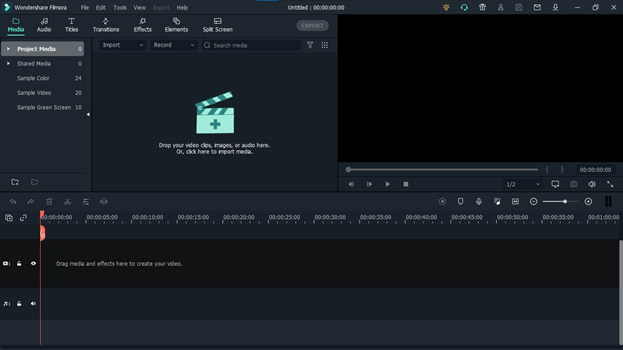
Schritt 02: Importieren Sie Ihr Gameplay und Ihr eigenes Video in Filmora, indem Sie auf die Importieren Schaltfläche klicken oder die Medien in Filmora ziehen.
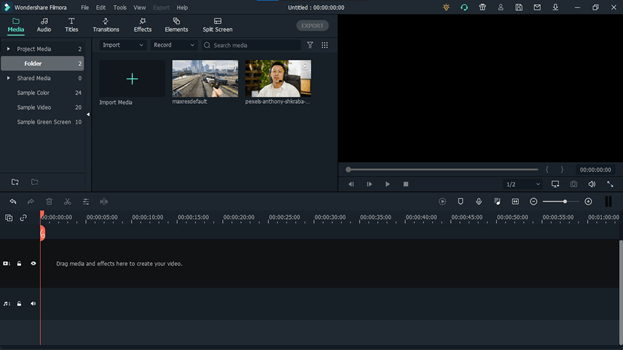
Schritt 03: Ziehen Sie diese beiden Videos in die Zeitleiste. Achten Sie darauf, dass Sie Ihre Selbstaufnahme über dem Gameplay platzieren.
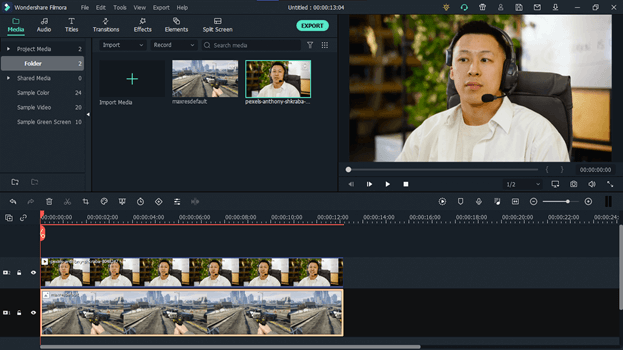
Schritt 04: Wählen Sie Ihre Selbstaufnahme aus und klicken Sie auf Effekte. Gehen Sie zu den AI Portraits. Es zeigt alle AI Portrait Effekte.
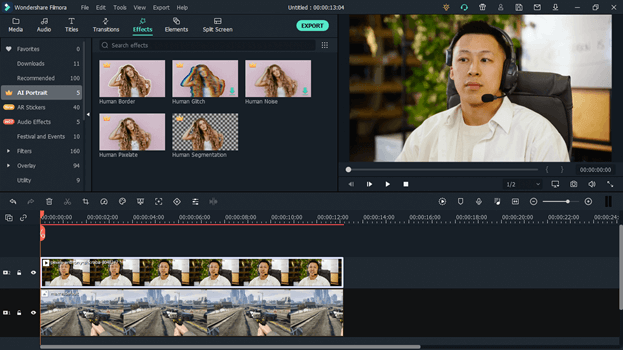
Schritt 05: Da wir den Hintergrund unseres Videos entfernen möchten, ziehen Sie den Effekt "Menschliche Segmentierung" in das Filmmaterial, um ihn anzuwenden. Sie können ihn ganz einfach hier kaufen. Sie werden aufgefordert, ihn zu kaufen, wenn Sie ihn noch nicht gekauft haben.
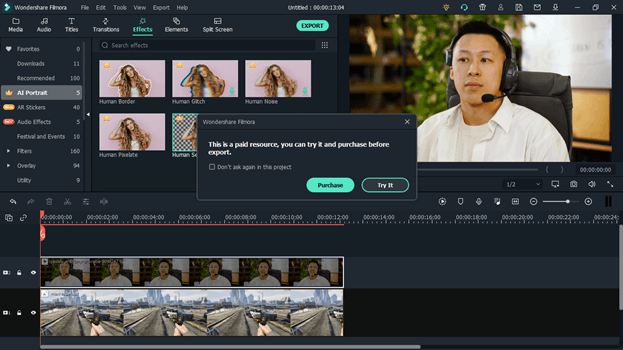
Schritt 06: Sobald er auf das Filmmaterial angewendet wird, trennt er den Hintergrund von der Person und entfernt den Hintergrund.
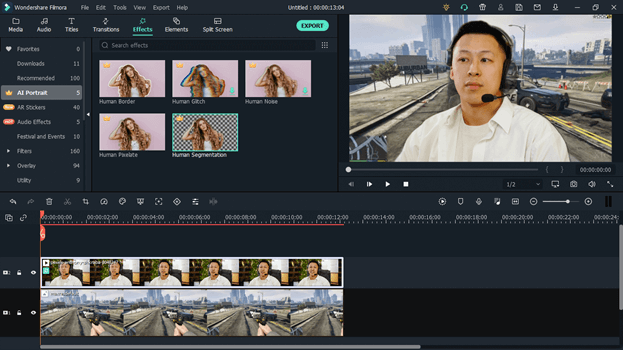
Schritt 07: Passen Sie das Filmmaterial an, indem Sie es verkleinern und in die untere linke Ecke des Bildschirms verschieben. Wir sind startklar.
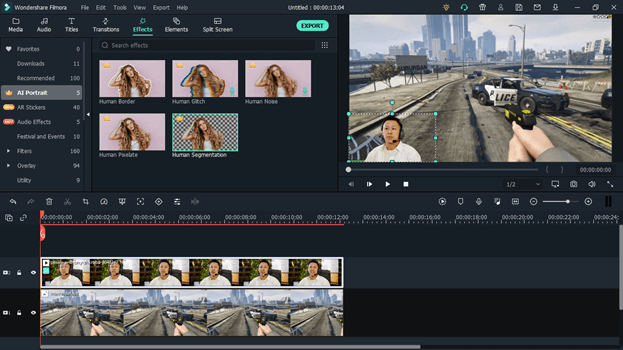
Schritt 08: Wenn Sie an einer Stelle des Videos etwas zeigen möchten, das von der Person verdeckt wird, können Sie die Position der Person mit Hilfe von Keyframes leicht verändern, um eine fließende Bewegung zu erzielen. Um sicherzustellen, dass das Filmmaterial der Person ausgewählt ist, halten Sie das Video an, wenn Sie die Position der Person ändern möchten und klicken Sie auf die Keyframe-Schaltfläche oberhalb der Zeitleiste.
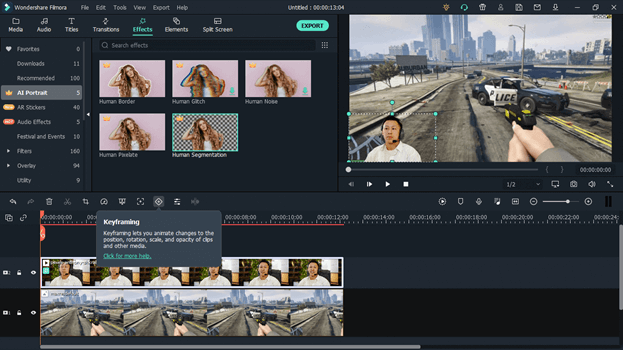
Schritt 09: Es wird automatisch ein Keyframe hinzugefügt. Gehen Sie nun in der Zeitleiste vorwärts, ziehen Sie die Position der Figur an die gewünschte Stelle und klicken Sie auf OK. Die Person wird von der alten Position zur neuen Position verschoben und zwar reibungslos.
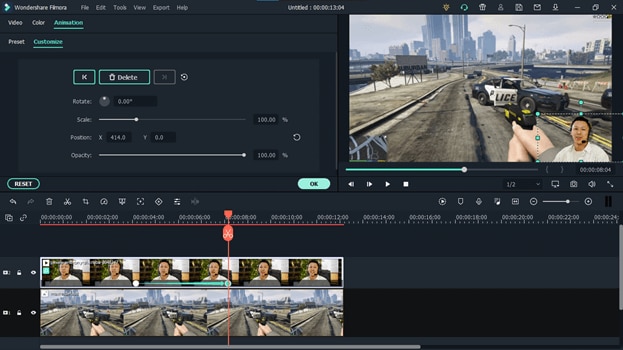
Schritt 10: Wenn Sie die Person an dieselbe Stelle verschieben möchten, gehen Sie in der Zeitleiste nach vorne und ziehen Sie sie an dieselbe Stelle.
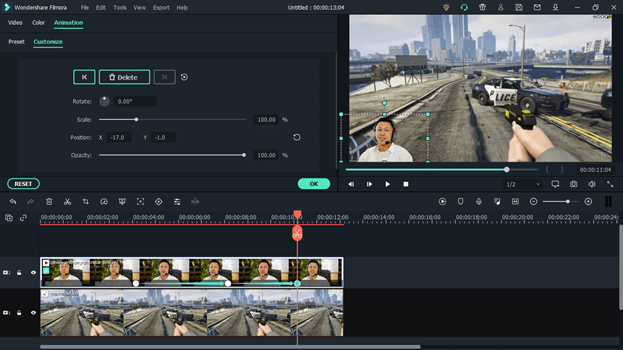
Fazit
Nachdem Sie alle Schritte befolgt und angewendet haben, ist Ihr Game-Streaming-Video bereit, auf Youtube oder eine andere Video-Sharing-Plattform hochgeladen zu werden. AI Portrait macht Ihre Videos einzigartig und unterscheidet sie von allen anderen Videos und hilft Ihnen, mehr Aufrufe und Abonnenten zu gewinnen. Mit AI Portrait sparen Sie nicht nur Zeit, sondern auch Geld. Denn um den Hintergrund von Videos zu entfernen, brauchte man einen Greenscreen und anderes Material, um ihn zu platzieren und zu befestigen. Die AI Portrait Funktion von Filmora hilft Ihnen, all die unnötigen und schwer zu transportierenden und einzurichtenden Materialien loszuwerden. Jetzt können Sie Ihre Gaming-Streaming-Videos jederzeit und überall erstellen.
Suchen Sie einen Maus-Recorder? Hier präsentieren wir Ihnen 10 der besten Makro-Recorder zur Verwendung.
von Maria Wiedermann Nov 19, 2025 16:36 PM
In diesem Artikel zeigen wir Ihnen, wie Sie mit Filmora Scrn perfekte Anfänge und Endungen mit Ein- und Ausblendeffekten für Ihre aufgezeichneten Videoclips mit nur einem Klick erstellen können.
von Maria Wiedermann Oct 14, 2025 16:14 PM
Sie fragen sich, wie Sie den Bildschirm auf dem Samsung A23 aufnehmen können? Sehen Sie sich diese Schritt-für-Schritt-Anleitung mit einer Bonuslösung für Desktop-Aufnahmen an.
von Maria Wiedermann Nov 19, 2025 16:36 PM






